
本文详细介绍了office2019办公套件中Word、Excel和PPT三大程序的界面及功能特点,希望能够帮大家尽快掌握编辑文字、创建电子表格和演示文稿的高效技巧。
office2019的界面以及特点:
word2019:
Word主要用于完成文字处理和文档编排工作。Word 2019的工作界面由标题栏、功能区、快速访问工具栏、用户编辑区等部分构成。Word 2019工作界面中各元素的名称和功能如下图和下表所示。
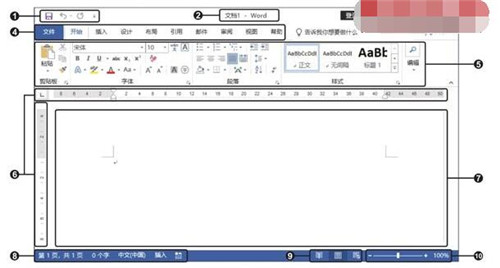

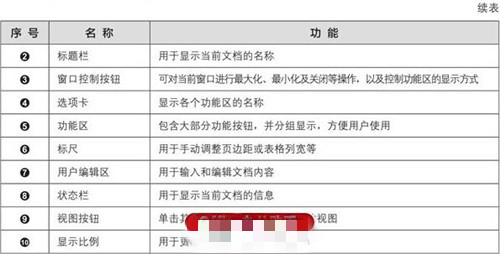
生存技巧
隐藏/显示Word工作界面中的标尺
在Word中,为了扩大编辑区以看到更多文档内容,可在“视图”选项卡下的“显示”组中取消勾选“标尺”复选框,隐藏标尺。当需要使用时,再勾选“标尺”复选框恢复标尺的显示。
excel2019:
除了和Word 2019的工作界面拥有相同的标题栏、功能区、快速访问工具栏等元素以外,Excel 2019还有自己的特点。Excel 2019工作界面独有元素的名称及功能如下图和下表所示。

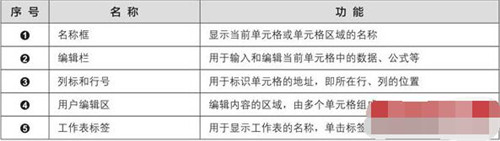
生存技巧
将功能区最小化以显示更多内容
Office 2019的工作界面将软件的功能集中到窗口上方的功能区中,更便于用户查找与使用。与传统的菜单栏和工具栏界面相比,功能区会占用较多的屏幕显示区域。若需要扩大用户编辑区,可单击窗口右上角的

按钮,或按组合键【Ctrl+F1】,将功能区隐藏。
ppt2019:
PowerPoint 2019的工作界面中相对于其他组件的独有元素是幻灯片浏览窗格,其中显示了演示文稿中每张幻灯片的序号和缩略图,如下图所示。
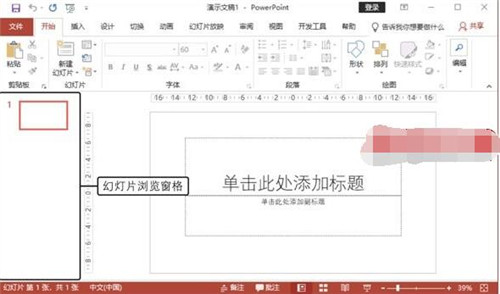
生存技巧
Office 2019的可视化快捷键
Office 2019拥有非常多的快捷键,并且这些快捷键还是可视化的。就算是初学者,相信只要使用一段时间后,也可以顺利地熟记它们。按【Alt】键,即可在功能区看到Office 2019的可视化快捷键,用【Alt】键配合键盘上的其他按键,就可以很方便地调用Office 2019的各项功能。
相关推荐:
小编为大家带来的office2019界面及功能分享内容信息,如果兄弟姐妹萌还想了解更多关于此的相关资讯请原地收藏关注游戏6手游网吧!